security center无法禁用的解决方法 security center怎么禁用
更新时间:2023-04-14 09:44:07作者:zheng
security center是安全中心的一项的服务,它可以监控电脑中的各种安全设置和安全配置,但是这样会大大占用内存,有些用户为了性能就把security center服务禁止启动了,但是一些用户法相自己电脑中的security center无法被禁用,这该怎么办呢?今天小编就教大家security center无法禁用的解决方法,如果你刚好遇到这个问题,跟着小编一起来操作吧。
方法如下:
1、security center启动类型显示“自动”选项框为灰色无法禁用
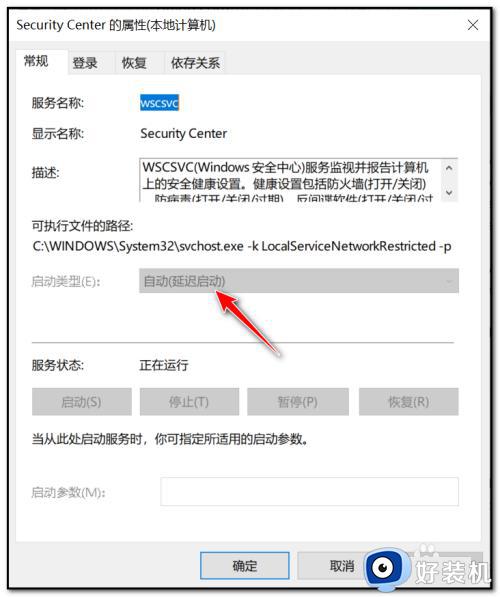
2、使用组合键“Win+R”调出运行命令框
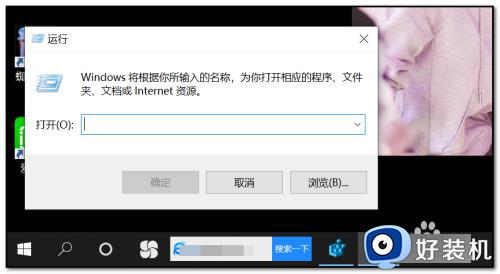
3、输入“regedit.exe”点击“确定”进入注册表编辑器
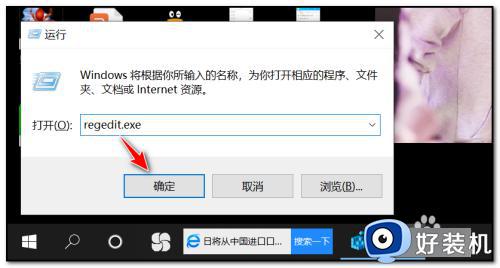
4、找到如下路径:计算机HKEY_LOCAL_MACHINESYSTEMCurrentControlSetServiceswscsvc
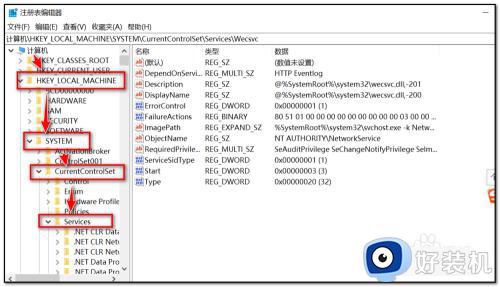
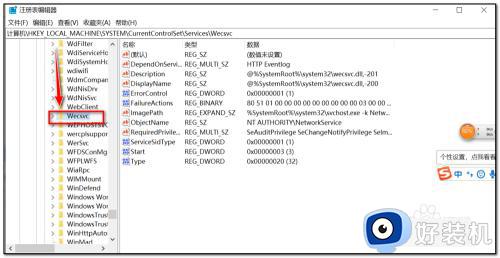
5、双击start
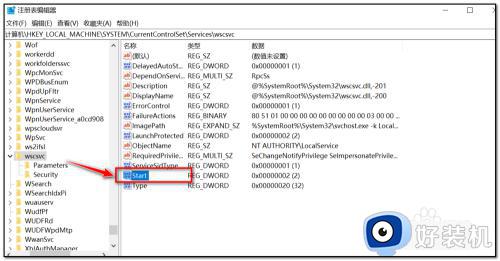
6、可以看到数值数据为“2”(启动)
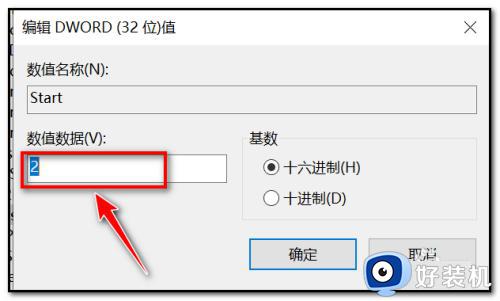
7、将“2”(启动)变更为“4”(禁用),点击“确定”
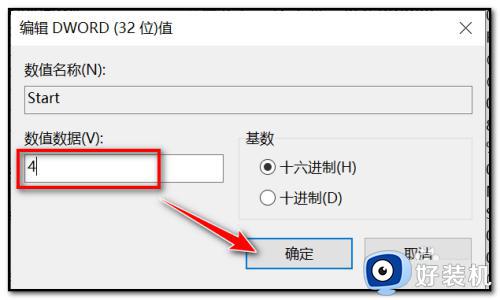
8、重启电脑,security center启动类型显示“禁用”了
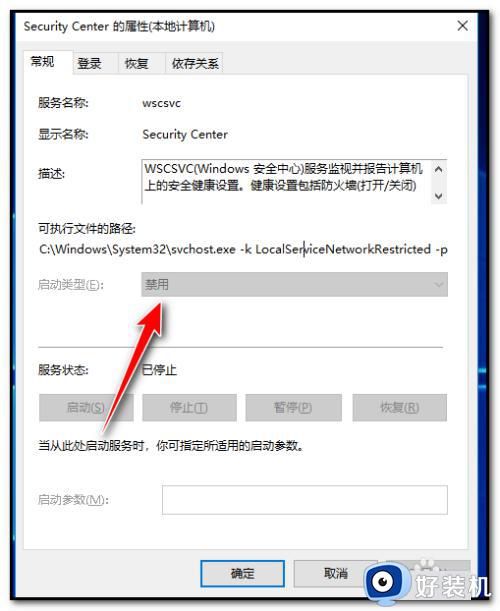
以上就是security center无法禁用的解决方法的全部内容,还有不懂得用户就可以根据小编的方法来操作吧,希望能够帮助到大家。
security center无法禁用的解决方法 security center怎么禁用相关教程
- 电脑无法禁用security center怎么回事 电脑中security center禁用不了如何修复
- security center无法更改启动类型的解决方法 security center不能更改启动类型怎么办
- 蓝屏代码kernel-security-check-failure怎么办 电脑蓝屏代码kernel_security_check_failure如何解决
- 小米笔记本笔记本电脑wlan已禁用怎么办 小米笔记本无线网络被禁用怎么解除
- excel插件被禁用怎么重新启用 excel禁用的加载项怎么启用
- 腾讯会议锁定禁止加入怎么办 腾讯会议已锁定禁止加入解决方法
- 网页禁止访问怎么办 电脑打开网站提示禁止访问如何解决
- windowssecurity能否关闭自启 windowssecurity关闭自动启动的方法
- exeplorer.exe已禁用怎么办 exeplorer.exe被禁用了怎么解决
- 控制面板被禁用了怎么恢复 管理员已禁用显示控制面板的启动解决方法
- 电脑无法播放mp4视频怎么办 电脑播放不了mp4格式视频如何解决
- 电脑文件如何彻底删除干净 电脑怎样彻底删除文件
- 电脑文件如何传到手机上面 怎么将电脑上的文件传到手机
- 电脑嗡嗡响声音很大怎么办 音箱电流声怎么消除嗡嗡声
- 电脑我的世界怎么下载?我的世界电脑版下载教程
- 电脑无法打开网页但是网络能用怎么回事 电脑有网但是打不开网页如何解决
电脑常见问题推荐
- 1 b660支持多少内存频率 b660主板支持内存频率多少
- 2 alt+tab不能直接切换怎么办 Alt+Tab不能正常切换窗口如何解决
- 3 vep格式用什么播放器 vep格式视频文件用什么软件打开
- 4 cad2022安装激活教程 cad2022如何安装并激活
- 5 电脑蓝屏无法正常启动怎么恢复?电脑蓝屏不能正常启动如何解决
- 6 nvidia geforce exerience出错怎么办 英伟达geforce experience错误代码如何解决
- 7 电脑为什么会自动安装一些垃圾软件 如何防止电脑自动安装流氓软件
- 8 creo3.0安装教程 creo3.0如何安装
- 9 cad左键选择不是矩形怎么办 CAD选择框不是矩形的解决方法
- 10 spooler服务自动关闭怎么办 Print Spooler服务总是自动停止如何处理
